Axure RP基础知识——注释annotations
定义右侧的对象注释,选择 annotations & interactions > customize fields and viwe
定义底部的页面注释,选择 page notes – default > manage notes
就弹出了自定义窗口,由于功能类似,所以我只选择复杂的右侧的对象注释来说明
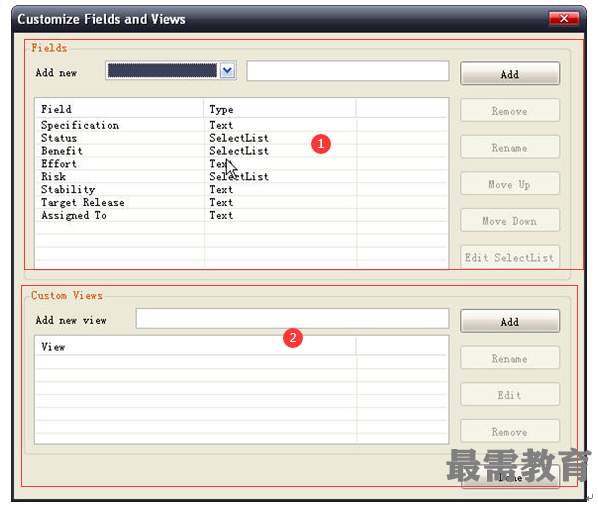
如图所示,我们看到了两个区域:
区域一:Fields:这是管理系统所有的说明字段的,这里定义了针对对象你要说明它的哪些属性,这些属性,用什么类型type的文字进行表述。
A)新增字段
![1602293596589273.png }R1ONRW`_A]%D{E46$FEN}R.png](https://www.zuixu.com/d/file/2020/10-10/1602293596589273.png)
1、先在前面的下拉选择框中定义该字段的type类型,有四种类型:
Text:文本文字。说明字段中用大段的文字进行说明。
Number:数字。说明字段中只包含数字说明。
Date:日期。说明字段只有日期
Selectlist:选择列表。通过设置特定的选择条件,以供选择。
2、然后在后面的填空框中输入字段的名称,比如设置一个对页面中对象的开发优先级的说明字段,那么就可以给这个字段命名为“优先级”。然后点击add按钮,你所设置的说明字段就被添加到下面的字段列表了。
B)管理字段

管理字段,首选必须选中你要管理的字段。可以通过选择右侧的功能按钮,对字段进行管理:
[b]Remove:[/b]删除此字段。
Rename:对字段重命名。
Move up:将字段排列顺序上移一格。
Move down:将字段排列顺序下移一格。
Edit selectlist:编辑选择列表中的项目,该功能只有当所选择的说明字段的type类型是selectlist时,才能选择。选择后会弹出编辑窗口,根据自己的需求,填写不同的选择项,Axure定义,每一行为一个选择项。
![1602293883822276.png 7N_2PVQ)]}FXEKY)T9FLXFD.png](https://www.zuixu.com/d/file/2020/10-10/1602293883822276.png)
点ok之后,你就完成了对所选项的管理。
区域二Custom views:这里是定义了我们自定义文件的版本。选择几个常用的说明字段,归纳起来生成一个自定义版本。
A)新增用户自定义说明

新增说明很简单,只要在输入框中输入一个名称,点选add,就会弹出一个选择框
![1602294163112305.png )2F1[QUX8$8Z8]MIZ9V)A9L.png](https://www.zuixu.com/d/file/2020/10-10/1602294163112305.png)
你可以通过add field下拉列表选择你的自定义说明中要包含的说明字段项目,然后点add添加到你的自定义说明中。当你都选择完成后,点done,就创建了一个你自己的自定义说明。
B)管理自定义说明
管理自定说明,和管理说明字段一样,在管理前,你必须选中你要管理的自定义说明。
Rename:对字段重命名。
Edit:重新定义此自定义说明中所包含的fields说明字段。弹出选择框,供你重新选择。
Remove:删除此自定义说明。
最后,当你即完成了对字段的处理,又完成了自定义说明的生成后,点done,你就定义完成了你自己的注释与说明。这个时候,你再选择annotations & interactions,你将会看到你自己的自定义说明:![1602294369894581.png I}IV`S{5%)IC2W1U@3L8][Y.png](https://www.zuixu.com/d/file/2020/10-10/1602294369894581.png)
选择后,右侧的注释与说明的字段就都是你自己的了:
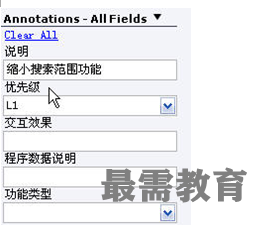

 湘公网安备:43011102000856号
湘公网安备:43011102000856号 

点击加载更多评论>>